如何在Outlook中于x分钟后/小时后发送邮件?
有效地管理您的电子邮件沟通通常意味着在正确的时间发送邮件。无论是想安排当天晚些时候的邮件,还是确保您的信息在对方工作日开始时出现在收件箱中,Outlook都提供了一些调度功能。本教程将展示如何通过不同的方法实现定时发送。
延迟发送单封邮件
🔵 在经典Outlook中使用延迟传递功能
此方法将指导您配置正在撰写邮件的属性以延迟其传递。请按照以下步骤操作:
1. 撰写完稍后要发送的邮件后,请点击选项 > 延迟传递。见截图:
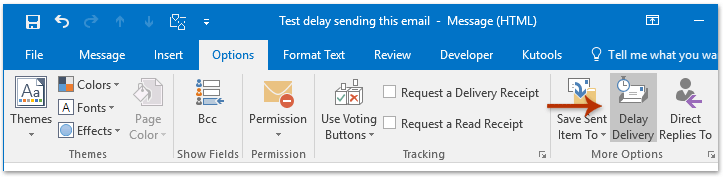
2. 在打开的属性对话框中,转到传递选项部分,勾选“不在之前传递”选项,然后根据需要在右侧的框中指定适当的传递日期和时间。见截图:
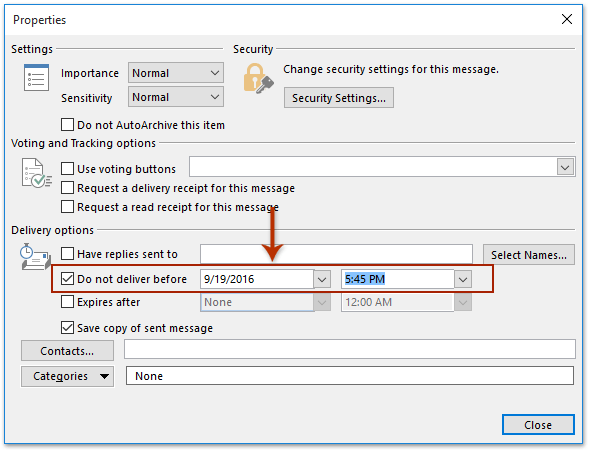
3. 点击关闭按钮以关闭对话框。然后发送这封邮件。
现在您会看到已发送的邮件挂在发件箱文件夹中,直到指定的传递日期和时间。见截图:
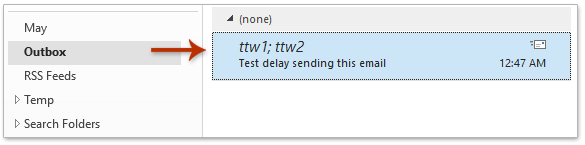
🔵 在经典Outlook中使用Kutools for Outlook的计划发送功能(更灵活)
使用Kutools for Outlook,您可以将其强大的计划发送功能发挥到极致。以下是您如何轻松管理邮件发送时间的方法。
第1步:创建新邮件
安装Kutools for Outlook后,在“主页”选项卡下点击新建邮件以创建邮件。

第2步:启用计划发送功能
然后在消息撰写窗口中,点击Kutools选项卡下的计划发送以启用它。之后您会看到在发送按钮下方出现了一个计划按钮。
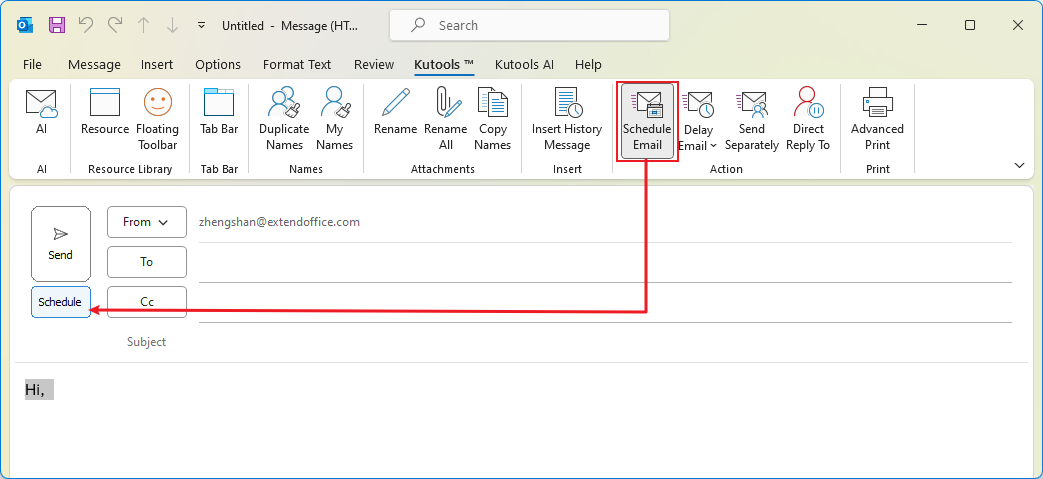
第3步:撰写您的邮件内容
第4步:点击计划按钮并指定发送时间
点击计划按钮;
指定发送时间;
点击发送。

现在邮件将在您设置的指定时间发送。在发送之前,它会存储在发件箱文件夹中。

Outlook中的AI邮件助手:更智能的回复,更清晰的沟通(一键搞定!) 免费
使用Kutools for Outlook的AI邮件助手简化您的日常Outlook任务。这一强大工具会从您过去的邮件中学习,提供智能化且精准的回复建议,优化您的邮件内容,并帮助您轻松起草和润色邮件。

该功能支持:
- 智能回复:根据您以往的对话生成量身定制、精准且即用的回复。
- 增强内容:自动优化您的邮件文本,使其更加清晰且有影响力。
- 轻松撰写:只需提供关键字,AI即可完成其余工作,并支持多种写作风格。
- 智能扩展:通过上下文感知的建议扩展您的思路。
- 总结概括:快速获取长邮件的简洁概述。
- 全球覆盖:轻松将您的邮件翻译成任何语言。
该功能支持:
- 智能邮件回复
- 优化后的内容
- 基于关键字的草稿
- 智能内容扩展
- 邮件总结
- 多语言翻译
最重要的是,此功能永久完全免费!不要再犹豫了——立即下载AI邮件助手并体验吧
通过规则延迟发送所有邮件
此方法将指导您创建一个规则来延迟Outlook中所有已发送邮件的传递。请按照以下步骤操作:
1. 点击主页 > 规则 > 管理规则和警报 以打开规则和警报对话框。见截图:
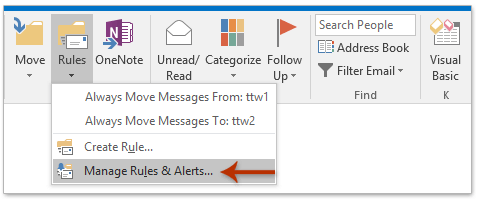
2. 在规则和警报对话框中,请点击新建规则 按钮。见截图:
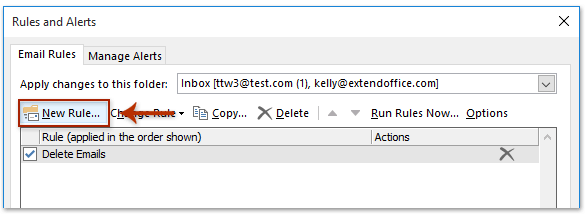
3. 此时规则向导弹出。请选择“对我发送的消息应用规则”选项,然后点击下一步按钮。见截图:
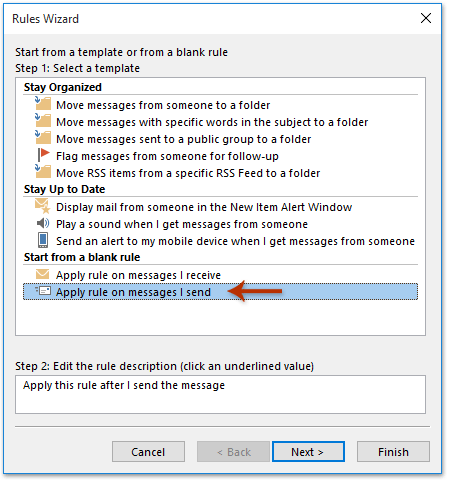
4. 现在在规则向导(选择条件)中,请直接点击下一步按钮,不勾选任何选项,然后在弹出的Microsoft Outlook对话框中点击是按钮。见截图:
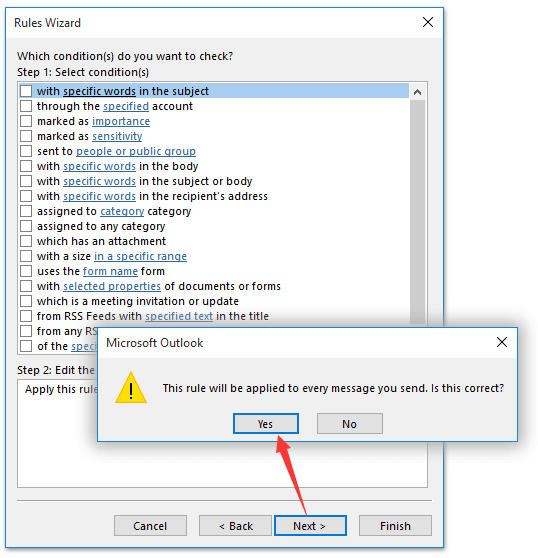
5. 现在在规则向导(选择操作)中,请执行以下操作:
(1) 在 延迟传递若干分钟 选项中勾选 第1步 部分;
(2) 点击 若干 链接文本,在 第2步 部分;
(3) 在延迟传递对话框中输入您想要延迟传递邮件的分钟数,然后点击 确定 按钮。
(4) 点击 下一步 按钮。
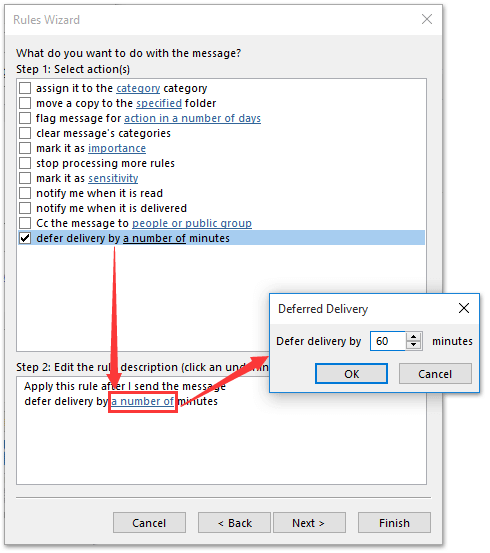
6. 在规则向导(选择例外)中,请直接点击下一步按钮。
7. 现在在最后的规则向导中,请:
(1) 在 第1步 框中为该规则命名;
(2) 勾选 启用此规则 选项,在 第2步 部分;
(3) 点击 完成 按钮。
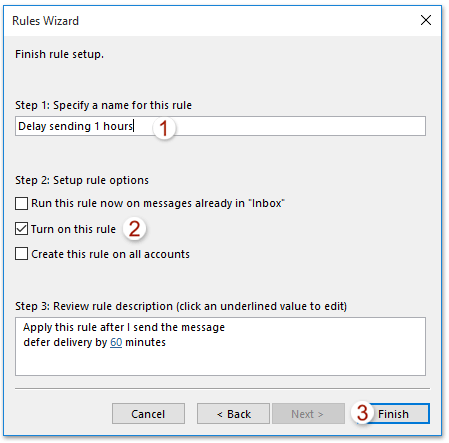
8. 在弹出的Microsoft Outlook对话框中点击 确定 按钮。然后关闭规则和警报对话框。

从现在开始,您发送的所有邮件的传递都会在Outlook中自动延迟。
相关文章
最佳 Office 办公效率工具
最新消息:Kutools for Outlook 推出免费版!
体验全新 Kutools for Outlook,超过100 种强大功能!立即点击下载!
🤖 Kutools AI :采用先进的 AI 技术,轻松处理邮件,包括答复、总结、优化、扩展、翻译和撰写邮件。
📧 邮箱自动化:自动答复(支持 POP 和 IMAP) /计划发送邮件 /发送邮件时按规则自动抄送密送 / 自动转发(高级规则) / 自动添加问候语 / 自动将多收件人的邮件分割为单独邮件 ...
📨 邮件管理:撤回邮件 / 按主题及其他条件阻止欺诈邮件 / 删除重复邮件 / 高级搜索 / 整合文件夹 ...
📁 附件增强:批量保存 / 批量拆离 / 批量压缩 / 自动保存 / 自动拆离 / 自动压缩 ...
🌟 界面魔法:😊更多美观酷炫的表情 /重要邮件到达时提醒 / 最小化 Outlook 而非关闭 ...
👍 一键高效操作:带附件全部答复 / 防钓鱼邮件 / 🕘显示发件人时区 ...
👩🏼🤝👩🏻 联系人与日历:批量添加选中邮件中的联系人 / 分割联系人组为单独的组 / 移除生日提醒 ...
可根据您偏好选择 Kutools 使用语言——支持英语、西班牙语、德语、法语、中文及40 多种其他语言!
只需点击一下即可立即激活 Kutools for Outlook。无需等待,立即下载,提升工作效率!


🚀 一键下载——获取所有 Office 插件
强烈推荐:Kutools for Office(五合一)
一键下载五个安装包:Kutools for Excel、Outlook、Word、PowerPoint以及 Office Tab Pro。 立即点击下载!
- ✅ 一键便利操作:一次下载全部五个安装包。
- 🚀 随时满足 Office任务需求:需要哪个插件随时安装即可。
- 🧰 包含:Kutools for Excel / Kutools for Outlook / Kutools for Word / Office Tab Pro / Kutools for PowerPoint
